Телевизоры Philips 32HFL5010T - инструкция пользователя по применению, эксплуатации и установке на русском языке. Мы надеемся, она поможет вам решить возникшие у вас вопросы при эксплуатации техники.
Если остались вопросы, задайте их в комментариях после инструкции.
"Загружаем инструкцию", означает, что нужно подождать пока файл загрузится и можно будет его читать онлайн. Некоторые инструкции очень большие и время их появления зависит от вашей скорости интернета.
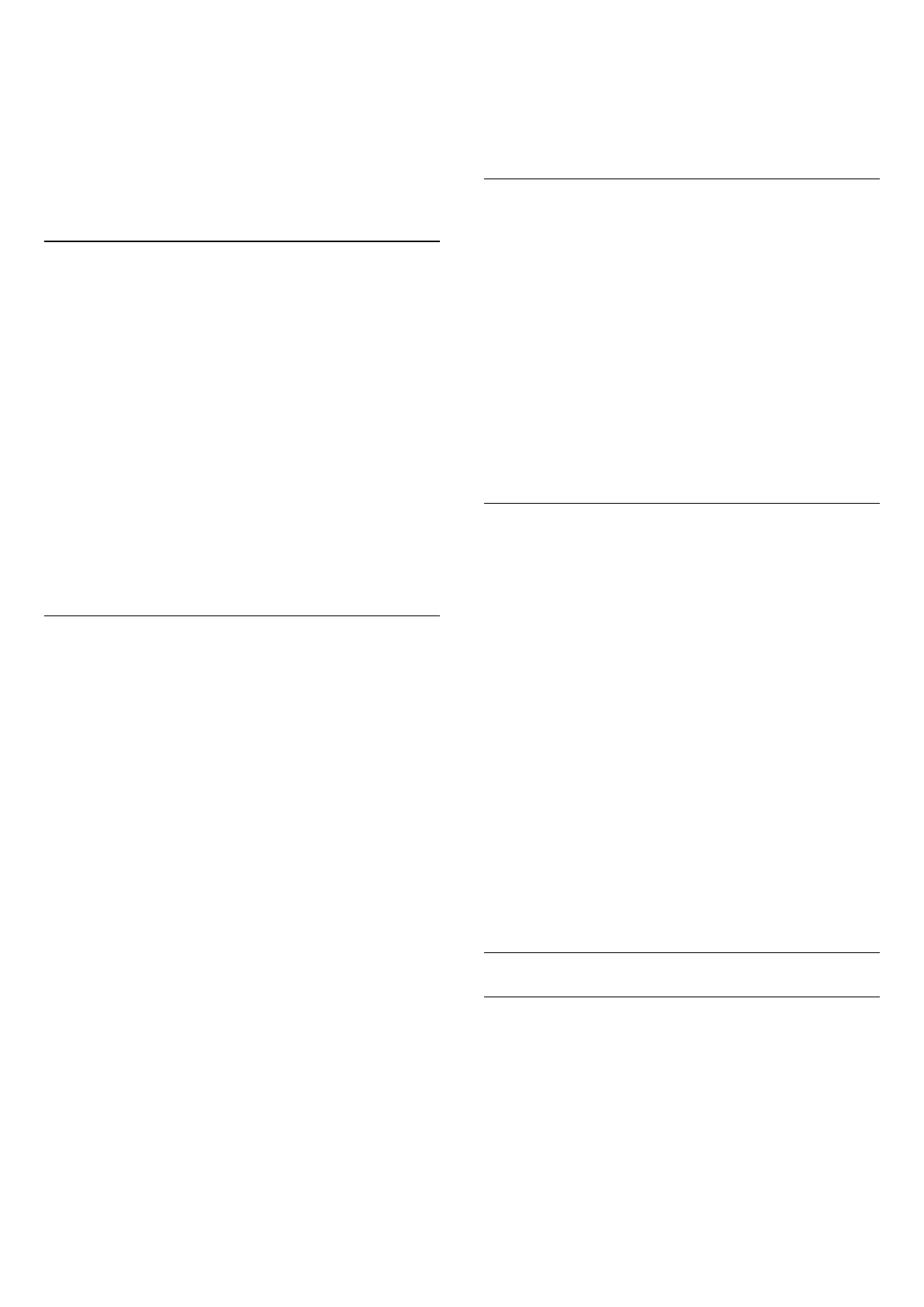
видео и нажмите OK.
Чтобы отключить микрофон, выберите
Выключить микрофон и нажмите OK. Чтобы вновь
включить его, выберите
Включить микрофон и
нажмите OK.
Во время видеовызова можно изменить поле обзора
камеры.
Совершение голосовых вызовов
Когда камера отключена, вы можете совершать
голосовые вызовы.
Чтобы совершить голосовой вызов, выполните
следующие действия.
1 -
На странице Контакты выберите контакт,
которому нужно позвонить.
2 -
Выберите пункт Звонок и нажмите OK. Если
контакт находится в Skype и ответил на звонок, вы
сможете поговорить с ним.
3 -
Чтобы завершить вызов, выберите кнопку
Завершить вызов и нажмите ОК.
Контакт может добавить вас в качестве участника
групповой видеосвязи. Вы не можете добавить
дополнительного участника самостоятельно.
Звонки на телефоны
По Skype можно звонить на мобильные и
стационарные телефоны. Для этого необходимо
приобрести счет или подписку Skype.
Чтобы позвонить на телефон, выполните следующие
действия.
1 -
На странице Контакты выберите контакт с
номером телефона.
2 -
Выберите пункт Звонок и нажмите OK. Для
совершения вызова на номер телефона необходимо
иметь счет или подписку Skype. Если контакт ответит
на звонок, вы сможете поговорить с ним.
3 -
Чтобы завершить вызов, выберите кнопку
Завершить вызов и нажмите ОК.
Кроме того, по Skype можно звонить на номера
телефонов напрямую. Для ввода номера
отображается специальная клавиатура.
Чтобы открыть клавиатуру набора, выполните
следующие действия.
1 -
В меню Skype выберите Звонки на телефоны и
нажмите OK.
2 -
Если клавиатура набора номера на экране не
отображается, выберите пункт
Показать
клавиатуру набора номера и нажмите ОК.
3 -
Наберите номер телефона. Для этого можно
переходить к цифрам при помощи кнопок навигации
и нажимать OK или использовать кнопки с цифрами
на пульте ДУ.
Невозможность экстренных вызовов
Skype не является заменой обычного телефона и его
нельзя использовать для вызова экстренной помощи.
Прием вызовов
Если вы вошли в Skype, то во время просмотра
телевизор будет предупреждать вас о входящих
вызовах при помощи рингтона и сообщения на
экране. В сообщении будет указано, кто звонит. Вы
можете ответить на вызов или сбросить его.
Чтобы ответить на вызов, выберите Ответить с
видео и нажмите OK.
Чтобы ответить на вызов, не включая камеру,
выберите Ответить со звуком и нажмите OK.
Чтобы сбросить вызов, выберите Отклонить
вызов и нажмите OK.
Журнал
На странице Журнал в меню Skype отображается
список всех совершенных и пропущенных вами
вызовов. Здесь же можно просмотреть новые
запросы контактных данных и прослушать голосовые
сообщения.
Чтобы просмотреть список, выберите Все вызовы,
Пропущенные вызовы, Входящие вызовы или
Исходящие вызовы и нажмите OK.
Чтобы просмотреть новые запросы контактных
данных, выберите Запросы разрешения на контакт
и нажмите OK.
Чтобы просмотреть и прослушать голосовые
сообщения, выберите Голосовые сообщения и
нажмите OK.
Длительность хранения событий Skype в журнале
зависит от количества контактов и интенсивности
использования Skype.
Голосовая почта
Сведения о голосовой почте
Если вы не ответите на входящий вызов по Skype,
пользователь может оставить сообщение в вашей
голосовой почте Skype. Аналогично, если вы
позвоните другому пользователю и он не ответит на
ваш вызов, вы можете оставить ему голосовое
сообщение в Skype.
Перед тем как отправлять или принимать голосовые
сообщения, вам (или другому пользователю)
необходимо настроить голосовую почту Skype.
60
Содержание
- 4 Установка; Подставка для телевизора
- 6 Соединения; Советы по подключению; Антенна
- 7 EasyLink HDMI CEC; EasyLink
- 9 Общий интерфейс – CAM; CAM
- 10 Домашний кинотеатр; Подключение домашнего; Настройки аудиовыхода
- 11 Неполадки со звуком с домашнего; Проигрыватель Blu-ray
- 12 Игровая приставка; HDMI
- 13 Фотокамера; Видеокамера
- 14 Компьютер; Подключение; Наушники
- 15 Пульт ДУ; Обзор кнопок; Верхняя сторона; На дне
- 16 Батарейки
- 17 Включение; Включение или перевод в; Кнопки на телевизоре*
- 18 Профессиональные настройки
- 20 Настройка часов
- 22 Копирование; Настройка MyChoice
- 23 Телеканалы; Просмотр телеканалов; Переключение каналов
- 27 Субтитры и языки
- 28 Интерактивное телевидение
- 29 Настройка канала; Обновить каналы
- 34 Главное меню
- 35 Настройки; Меню настройки
- 36 Изображение; Стиль изображения; Параметры изображения
- 39 Игра или компьютер
- 40 Местоположение; Звук; Стиль звука
- 42 Установка ТВ; Универсальный доступ
- 44 Сигнал клавиши
- 45 Гид передач; Что требуется; Открытие телегида; Изменить день; Установить напоминание; Поиск по жанру
- 46 Источники; Список источников
- 47 Таймеры и часы; Таймер отключения; Таймер выключения; Будильник
- 49 Сеть
- 50 Неполадки сети; Проводная сеть; Подключение маршрутизатора
- 51 Настройки сети
- 52 компьютера
- 54 Включение Miracast; Просмотр экрана устройства на; Блокировка устройства
- 56 Skype; Сведения о Skype; Установка камеры
- 57 Учетная запись Microsoft; Невозможность экстренных; Меню Skype
- 58 Мой профиль; Ваши контакты
- 59 Совершение вызова в; Голосовые и видеовызовы
- 61 Вход
- 62 Переадресация звонков
- 63 Выход
- 64 Smart TV; Сведения о Smart TV; Доступ к Smart TV
- 66 Сброс Smart TV
- 67 Характеристики; Взаимодействие с; Энергосбережение
- 68 Тип; Размеры и вес
- 69 Мультимедиа
- 71 ПО; Обновление ПО; Обновление через USB; Версия программного
- 78 Поиск и устранение; Каналы
- 81 Безопасность
- 82 Уход за экраном
- 83 Условия использования
- 85 Альянс Wi-Fi Alliance; Программное обеспечение MHEG





































































































